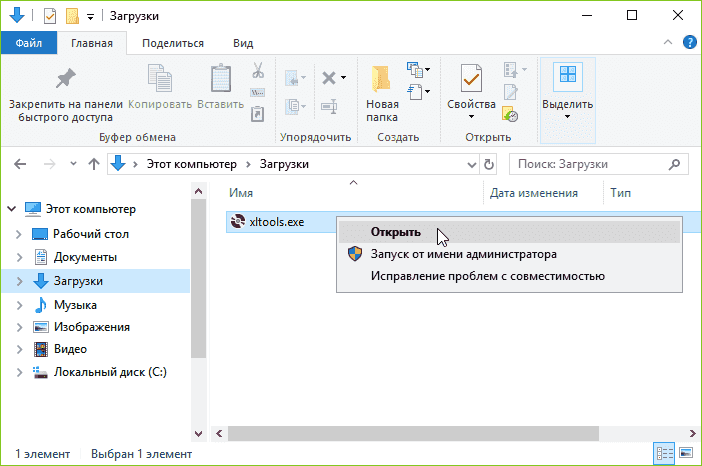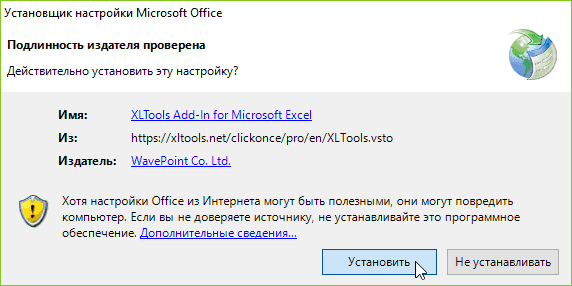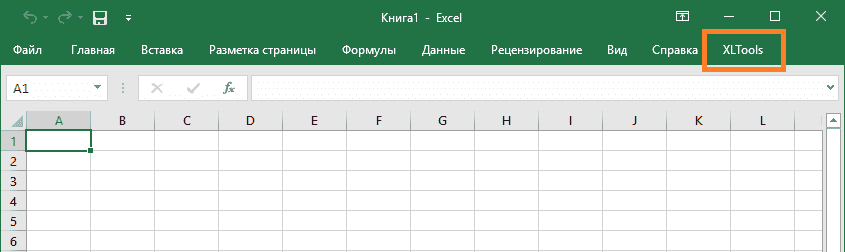xltools для excel код активации
Начните применять XLTools уже сейчас
XLTools – это мощная надстройка Excel, созданная специально для бизнес-пользователей. Она поможет вам быстрее и проще подготовить данные, отследить изменения и автоматизировать задачи.
Если вы только что начали пробный период или купили бессрочную лицензию, эта вводная инструкция поможет приступить к работе с XLTools.
Шаг 1. Добавить вкладку XLTools в Excel
Добавить вкладку XLTools на панель инструментов Excel займет не больше 3-х минут.
Скачайте надстройку
Укажите свой email адрес Мы сразу же отправим вам ссылку на загрузку.
Установите надстройку
Перейдите по ссылке на загрузку в email Установите XLTools на свой компьютер, как любую другую программу.
На всякий случай, здесь подробная Инструкция по установке.
Откройте Excel
Откройте Excel, и вы увидите вкладку XLTools на панели инструментов.
Шаг 2. Обзор панели инструментов XLTools
Надстройка XLTools включает 20+ разных инструментов для более удобной работы в Excel. На панели инструментов они сгруппированы по типу задач.
Группа «Дата и время»
Всплывающий календарь для вставки дат и времени в ячейки.
Группа «Очистка»
Инструменты для очистки данных в ячейках.
Группа «Преобразование»
Инструменты для преобразования и реорганизации таблиц и листов.
Группа «SQL запросы»
Инструмент для выполнения SQL запросов к таблицам Excel.
Группа «Вычисления»
Инструменты для выполнения вычислений.
Группа «Экспорт»
Инструмент для экспорта диапазонов Excel в формат CSV.
Группа «Email рассылки»
Инструмент слияния с почтой для отправки рассылок по списку контактов в Excel.
Группа «Автоматизация»
Продвинутый инструмент автоматизации рутинных задач в Excel.
Группа «Контроль версий»
Инструмент версионирования для учёта изменений в книгах и макросах.
Группа «Помощь»
Здесь можно задать настройки и горячие клавиши, активировать лицензию, проверить обновления и связаться с техподдержкой.
Шаг 3. Свяжитесь с нами, если нужна техподдержка
Мы всегда рады вас слышать! Техподдержка бесплатна и доступна онлайн, всегда отвечаем оперативно.
Напишите нам, если что-то не работает, или если вы хотите поделиться идеей нового инструмента. Каждая новая версия XLTools улучшена на основе ваших отзывов и реальных примеров работы.
С нами можно связаться любым из этих способов:
Из надстройки
Вкладка XLTools В группе «Помощь» нажмите Техподдержка
Опишите проблему и отправьте сообщение.
На сайте
Зайдите на страницу Поддержка Заполните и отправьте форму контактов.
Напишите нам напрямую
Мы ответим вам в течение 24 рабочих часов или быстрее 🙂
Начните применять XLTools уже сейчас
XLTools – это мощная надстройка Excel, созданная специально для бизнес-пользователей. Она поможет вам быстрее и проще подготовить данные, отследить изменения и автоматизировать задачи.
Если вы только что начали пробный период или купили бессрочную лицензию, эта вводная инструкция поможет приступить к работе с XLTools.
Шаг 1. Добавить вкладку XLTools в Excel
Добавить вкладку XLTools на панель инструментов Excel займет не больше 3-х минут.
Скачайте надстройку
Укажите свой email адрес Мы сразу же отправим вам ссылку на загрузку.
Установите надстройку
Перейдите по ссылке на загрузку в email Установите XLTools на свой компьютер, как любую другую программу.
На всякий случай, здесь подробная Инструкция по установке.
Откройте Excel
Откройте Excel, и вы увидите вкладку XLTools на панели инструментов.
Шаг 2. Обзор панели инструментов XLTools
Надстройка XLTools включает 20+ разных инструментов для более удобной работы в Excel. На панели инструментов они сгруппированы по типу задач.
Группа «Дата и время»
Всплывающий календарь для вставки дат и времени в ячейки.
Группа «Очистка»
Инструменты для очистки данных в ячейках.
Группа «Преобразование»
Инструменты для преобразования и реорганизации таблиц и листов.
Группа «SQL запросы»
Инструмент для выполнения SQL запросов к таблицам Excel.
Группа «Вычисления»
Инструменты для выполнения вычислений.
Группа «Экспорт»
Инструмент для экспорта диапазонов Excel в формат CSV.
Группа «Email рассылки»
Инструмент слияния с почтой для отправки рассылок по списку контактов в Excel.
Группа «Автоматизация»
Продвинутый инструмент автоматизации рутинных задач в Excel.
Группа «Контроль версий»
Инструмент версионирования для учёта изменений в книгах и макросах.
Группа «Помощь»
Здесь можно задать настройки и горячие клавиши, активировать лицензию, проверить обновления и связаться с техподдержкой.
Шаг 3. Свяжитесь с нами, если нужна техподдержка
Мы всегда рады вас слышать! Техподдержка бесплатна и доступна онлайн, всегда отвечаем оперативно.
Напишите нам, если что-то не работает, или если вы хотите поделиться идеей нового инструмента. Каждая новая версия XLTools улучшена на основе ваших отзывов и реальных примеров работы.
С нами можно связаться любым из этих способов:
Из надстройки
Вкладка XLTools В группе «Помощь» нажмите Техподдержка
Опишите проблему и отправьте сообщение.
На сайте
Зайдите на страницу Поддержка Заполните и отправьте форму контактов.
Напишите нам напрямую
Мы ответим вам в течение 24 рабочих часов или быстрее 🙂
Как скачать и установить XLTools: краткая инструкция
Перейдите по ссылке на загрузку в своём email Установите XLTools на компьютер, как любую другую программу
Запустите Excel и найдите вкладку XLTools на панели инструментов.
Если возникнут вопросы, посмотрите эту подробную пошаговую инструкцию.
Системные требования
Windows® версии 10, 8.1, 8, 7.
(32-битные и 64-битные версии)
Проверьте свою версию: Панель управления Система и безопасность
Система.
Microsoft Excel® версии 2019, 2016, 2013, 2010.
(32-битные и 64-битные версии)
Проверьте свою версию: Откройте MS Excel Файл
Учетная запись
О программе Excel.
Как скачать и установить XLTools: подробная инструкция
Установка XLTools обычно занимает не более 3 минут.
Дальнейшие шаги после установки
Пробуете впервые? Ваш бесплатный пробный период начнётся автоматически. Посмотрите Как начать работу с надстройкой.
Купили лицензию? Активируйте свой лицензионный ключ. Посмотрите Инструкцию по активации лицензии.
Уважаемые пользователи! Спасибо всем, кто написал о сбоях после недавнего обновления надстройки XLTools.
Keys-online.ru
Ключи и программы для активации бесплатно
Ключи для excel 2019 (2020-2021)
Автор: Анастасия
Доброго времени суток! Вы в ищите Ключи для excel 2019 (2020-2021)? Значит Вы по адресу! Сегодня специально для Вас мы подготовили подборку самых свежих и рабочих ключей excel. Данные ключи взяты из нашего паблика ВКонтакте по тематике office: https://vk.com/office_key. Заходите в наш паблик, там Вы обязательно найдете то, что Вам нужно! Ведь у нас не только самые свежие и рабочие ключи, которые выкладываются регулярно, но и милое оформление постов с собаками, которые никого не оставят равнодушными! Также у нас Вы сможете найти и другие ключи для, такие как Office 2016 и Office 365 по очень приятным ценам!
На нашем сайте раннее Вы уже могли видеть ключи для различных программ от Microsoft:
Для чего необходим excel 2019 (2020-2021)?
Excel необходим нам для проведения расчетов, прогнозирования, составление таблиц, диаграмм графиков, анализирования данных, вычисления простых и сложных функций.
Как активировать Ключи для excel 2019 (2020-2021)?
Активация ключа производится двумя способами:
Ключи для excel 2019 (2020-2021)
UMVKH-5YHVB-Q234VN-KXEMT-BU74N
SDF6B-CSKB6-46BFE-6FHNV-QWEBJ
G6HFV-KGBDG-47JNV-SHJVY-RNI87
ZHQO9-GWWM2-EU28M-BVER7-BUHC3
FHK9Q-NPXKY-QVQ9J-MXWMH-X78CP
8LW45-789BN-QBGFV-UYKGD-5BSDR
WEGRO-JGHKY-YK5F5-GFFG5
ВНИМАНИЕ! В случае если возникла проблема и ключ не приняло сразу, рекомендуем Вам активировать ключ excel 2019 (2020-2021) через телефон.
Еще мы можем предложить Вам приобрести свой ключ, который абсолютно точно активирует вашу программу и подойдем абсолютно любому. Цена нашего товара на данные ключи всего 899 рублей. Чтобы совершить покупку, кликните сюда.
Чтобы ознакомиться с отзывами на товары и связаться с администрацией, в случае возникнувших вопросов или помощи, кликните сюда.
На сегодня у нас все, мы заканчиваем нашу подборку ключей, благодарим Вас за посещение нашего сайта. Мы очень надеемся, что Вам удалось подобрать и активировать свою программу! Всего доброго и хорошего дня.
27,439 Просмотров всего, 5 Просмотров сегодня
Документация Excel Tools
Excel Tools VBA – надстройка, дополняющая MS Excel уникальными инструментами, которая позволяет автоматизировать рутинные и монотонные операции в MS Excel
Excel Tools VBA — надстройка автоматизации рутинных и монотонных операций в MS Excel
Авторские права 2015-2020 от авторов VBATools
Эта программа является свободным программным обеспечением.
Вы можете распространять его и / или изменять в соответствии с условиями GNU General Public License, опубликованной фондом свободного программного обеспечения (Free Software Foundation)
Эта программа распространяется в надежде, что она будет полезна, но без каких-либо гарантий. Даже без подразумеваемой гарантии товарного состояния или пригодности для определенной цели. См. GNU General Public License для более подробной информации.
С Уважением VBATools.ru
Excel Tools VBA-add-in for automating routine and monotonous operations in MS Excel
Copyright 2015-2020 by the contributors VBATools
This program is free software.
You can redistribute it and/or modify it under the terms of the GNU General Public License as published by the (Free Software Foundation)
This program is distributed in the hope that it will be useful, but WITHOUT ANY WARRANTY. Without even the implied warranty of MERCHANTABILITY or FITNESS FOR A PARTICULAR PURPOSE. See the GNU General Public License for more details.